Zarządzanie listami ACL w usłudze Azure Data Lake Storage Gen2 przy użyciu witryny Azure Portal
W tym artykule pokazano, jak zarządzać listą kontroli dostępu (ACL) katalogu lub obiektu blob na kontach magazynu, które mają włączoną hierarchiczną przestrzeń nazw.
Aby uzyskać informacje o strukturze listy ACL, zobacz Listy kontroli dostępu (ACL) w usłudze Azure Data Lake Storage Gen2.
Aby dowiedzieć się, jak używać list ACL i ról platformy Azure razem, zobacz Model kontroli dostępu w usłudze Azure Data Lake Storage Gen2.
Wymagania wstępne
Subskrypcja platformy Azure. Zobacz Uzyskiwanie bezpłatnej wersji próbnej platformy Azure.
Konto magazynu z włączoną hierarchiczną przestrzenią nazw. Postępuj zgodnie z tymi instrukcjami, aby je utworzyć.
Musisz mieć jedno z następujących uprawnień zabezpieczeń:
Tożsamość użytkownika została przypisana roli Właściciel danych obiektu blob usługi Storage w zakresie kontenera docelowego, konta magazynu, nadrzędnej grupy zasobów lub subskrypcji.
Jesteś właścicielem kontenera docelowego, katalogu lub obiektu blob, do którego planujesz zastosować ustawienia listy ACL.
Zarządzanie listą ACL
Zaloguj się w witrynie Azure Portal, aby rozpocząć pracę.
Znajdź konto magazynu i wyświetl omówienie konta.
Wybierz pozycję Kontenery w obszarze Magazyn danych.
Zostanie wyświetlone kontenery na koncie magazynu.
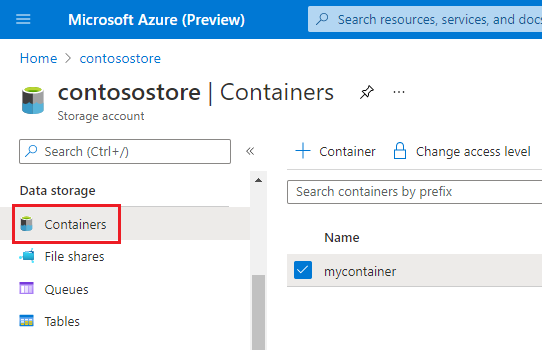
Przejdź do dowolnego kontenera, katalogu lub obiektu blob. Kliknij prawym przyciskiem myszy obiekt, a następnie wybierz polecenie Zarządzaj listą ACL.
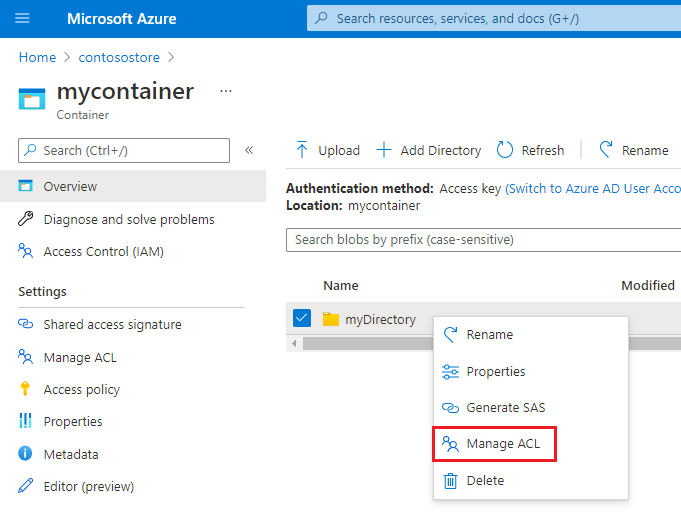
Zostanie wyświetlona karta Uprawnienia dostępu na stronie Zarządzanie listą ACL . Użyj kontrolek na tej karcie, aby zarządzać dostępem do obiektu.
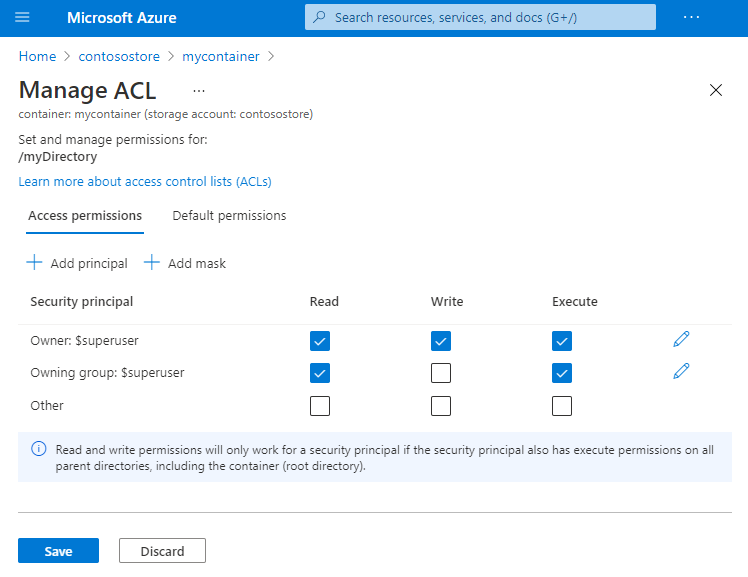
Aby dodać podmiot zabezpieczeń do listy ACL, wybierz przycisk Dodaj podmiot zabezpieczeń .
Napiwek
Podmiot zabezpieczeń to obiekt reprezentujący użytkownika, grupę, jednostkę usługi lub tożsamość zarządzaną zdefiniowaną w identyfikatorze Entra firmy Microsoft.
Znajdź podmiot zabezpieczeń przy użyciu pola wyszukiwania, a następnie wybierz przycisk Wybierz .
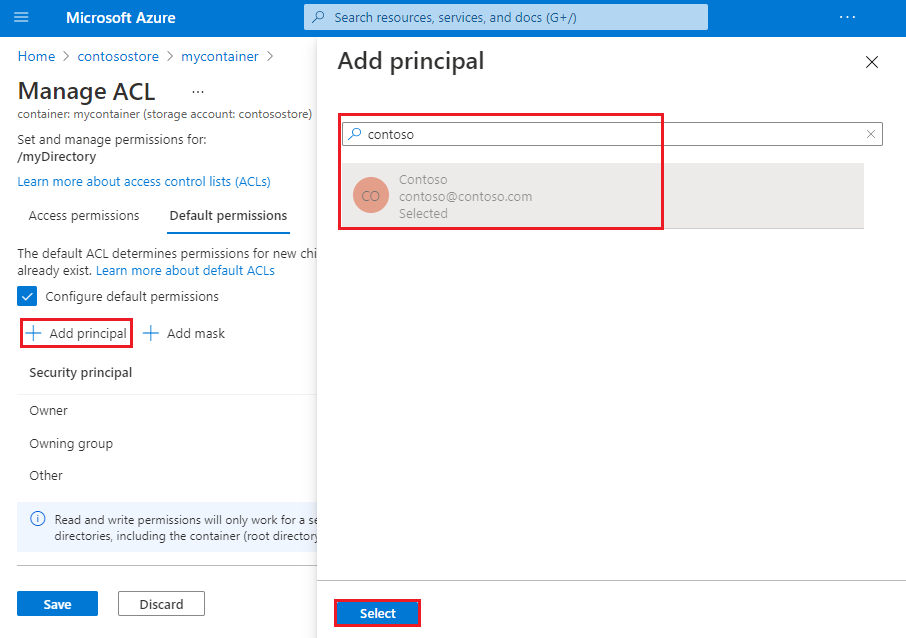
Uwaga
Zalecamy utworzenie grupy zabezpieczeń w usłudze Microsoft Entra ID, a następnie utrzymanie uprawnień w grupie, a nie dla poszczególnych użytkowników. Aby uzyskać szczegółowe informacje na temat tego zalecenia, a także inne najlepsze rozwiązania, zobacz Model kontroli dostępu w usłudze Azure Data Lake Storage Gen2.
Aby zarządzać domyślną listą ACL, wybierz kartę uprawnień domyślnych, a następnie wybierz podręcznik konfiguracji domyślnych uprawnień .
Napiwek
Domyślna lista ACL to szablon listy ACL, który określa listy ACL dostępu dla wszystkich elementów podrzędnych tworzonych w katalogu. Obiekt blob nie ma domyślnej listy ACL, więc ta karta jest wyświetlana tylko dla katalogów.
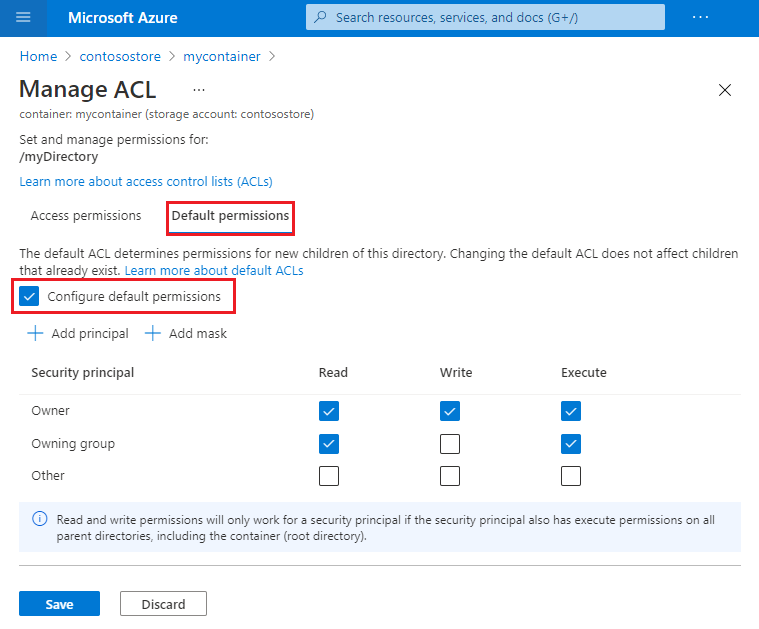
Stosowanie listy ACL rekursywnie
Wpisy listy ACL można cyklicznie stosować w istniejących elementach podrzędnych katalogu nadrzędnego bez konieczności wprowadzania tych zmian indywidualnie dla każdego elementu podrzędnego. Nie można jednak cyklicznie stosować wpisów listy ACL przy użyciu witryny Azure Portal.
Aby cyklicznie stosować listy ACL, użyj Eksplorator usługi Azure Storage, programu PowerShell lub interfejsu wiersza polecenia platformy Azure. Jeśli wolisz pisać kod, możesz również użyć interfejsów API .NET, Java, Python lub Node.js.
Pełną listę przewodników można znaleźć tutaj: Jak ustawić listy ACL.
Następne kroki
Dowiedz się więcej o modelu uprawnień usługi Data Lake Storage Gen2.